



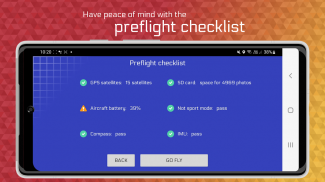

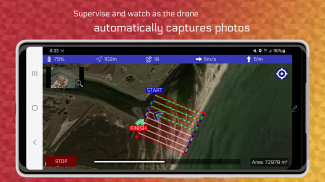

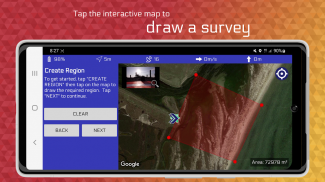


Drone Surveyor (for DJI)

Drone Surveyor (for DJI) leírása
A Drone Surveyor alkalmazást olyan drónpilóták számára tervezték, akiknek nagy felbontású légi kompozitokat kell beszerezniük. Ez egy olcsó lehetőség, különösen, ha a drónpilóta már rendelkezik a felszereléssel. A Drone Surveyor alkalmazás egy nagyszerű alkalmazás, amely bármely drónpilóta arzenáljában megtalálható.
Mit lehet csinálni a Drone Surveyorral?
- Rajzolhat egy régiót a térképen, ahol szeretne beolvasni. A drón előre-hátra repül, kamerával a föld felé néz, fényképez.
- Testreszabhatja a repülési paramétereket. Hasznos, ha magasabbra/lejjebb szeretnél repülni a talajra vagy eltérő sebességgel. A különböző beállítások eltérő eredményeket adnak.
- A repülési útvonal tájolását forgatással állíthatja be
- Dönthet úgy, hogy elmenti a küldetéseket létrehozásakor. Később megtekintheti a küldetések előnézetét, és újra végrehajthatja azokat.
- Az egyes küldetéseidről készült képeket a küldetésgalériában tekintheted meg.
- A küldetésgalériából küldheti el fényképeit feldolgozásra. Értesítést fog kapni, amikor a képgenerálás befejeződött.
**TÁMOGATOTT DRONOK**
Mavic 2 Zoom
Mavic 2 Pro
Phantom 4 Advanced
Phantom 4 Pro
Phantom 4 Pro V2
Phantom 4 RTK
Fantom 4
Mavic Air
Mavic Pro
Szikra
Phantom 3 4K
Mavic Mini
Inspirálj 1
Inspire 1 Pro
Inspire 1 RAW
Inspirálj 2
Mátrix 100
Mátrix 200
Mátrix 200 V2
Mátrix 210
Mátrix 210 RTK
Mátrix 210 V2
Matrice 210 RTK V2
Mátrix 300 RTK
Mátrix 600
Matrice 600 Pro
Mavic 2
Mavic 2 Enterprise
Mavic 2 Enterprise Dual
P4 Multispektrális
Phantom 3 Advanced
Phantom 3 Professional
Phantom 3 SE
Phantom 3 Standard
**CSATLAKOZÁSI TIPPEK**
Az optimális élmény érdekében a következő lépések a legmegbízhatóbb módja a kapcsolat létrehozásának:
1. Erőszakkal zárja be a Drone Surveyor alkalmazást. Ehhez nyissa meg az Android Feladatkezelőt (általában a képernyő alján lévő három függőleges | | | vonal vagy a fizikai gomb). Ha ott van, keresse meg az alkalmazást, és csúsztassa fel/le/balra vagy jobbra a „kényszerített bezáráshoz”
2. Kapcsolja be a drónt és a távirányítót. Ezután ellenőrizze, hogy a távirányító USB-n keresztül csatlakozik-e a telefonhoz
3. Várja meg, amíg a drón lámpái gyorsan zölden villognak néhány másodpercig – ez azt jelzi, hogy a drón inicializálva van, és stabil kapcsolata van a GPS-szel, így készen áll a repülésre
4. Indítsa el a Drone Surveyor alkalmazást. Fel kell ismernie a drónt és csatlakoznia kell. Amikor a „GO FLY” gomb aktívvá válik, tudni fogja, hogy csatlakoztatva van-e.
Ha nem működik, bezárhatja és újraindíthatja az alkalmazást (a drón vagy a távirányító kikapcsolása nélkül), hogy újra elindítsa a drón csatlakozási fázisát.
**REPÜLÉSI TIPPEK**
1. Repüljön a nap közepén, hogy elegendő napfény legyen. A drón mozgás közben fotóz, így ha kora reggel vagy késő délután repül, homályos képeket kaphat.
2. Repüljön borús napokon. Felhős időben a képeken nem lesznek éles árnyékok. Ha borús napon repül, a kép egyenletesebb lesz, mivel nem lesznek éles fénykülönbségek
3. Nyugodt napokon repülni. Nyugodt napokon a drón stabilabb lesz, és a képek az eredeti repülési útvonalhoz közelebb kerülnek rögzítésre
A Drone Surveyor megpróbálja az optimális kamerabeállításokat használni, mint például az expozíció és a fókusz. Sokkal jobb, ha 11 és 14 óra között repül.
**FONTOS**
A drónnak nem szabad sport üzemmódban lennie a küldetés megkezdésekor. Kérjük, indítsa el a drónt normál repülési beállításra. Mindig biztonságos körülmények között repüljön, és óvakodjon az akadályoktól.
A SZOFTVER „AHOGY VAN”, MINDEN FÉLE, KIFEJEZETT VAGY VÉLEMEZTETETT GARANCIA NÉLKÜL NYÚJTOTT, BELEÉRTVE A KERESKEDELMI KÉPESSÉGRE, A MEGHATÁROZOTT CÉLRA VONATKOZÓ ALKALMASSÁGRA ÉS NEM JOGSÉRTÉSRE VONATKOZÓ GARANCIÁT, DE NEM KIZÁRÓLAG. A SZERZŐK VAGY A SZERZŐI JOGOK TULAJDONOSA SEMMILYEN ESETBEN NEM VÁLLALKOZNAK FELELŐSSÉGET SEMMILYEN KÖVETELÉSÉRT, KÁROKÉRT VAGY EGYÉB FELELŐSSÉGÉRT, AKÁR AKÁR SZERZŐDÉS CSELEKVÉSÉBŐL, VAGY EGYÉBEN, AZ EGYÉB HASZNÁLATBÓL, VAGY AZZAL KAPCSOLATBAN KERÜLŐDŐ. A SZOFTVER.
A DJI az SZ DJI Technology Co., Ltd. bejegyzett védjegye.
Az Android a GOOGLE INC bejegyzett védjegye.


























